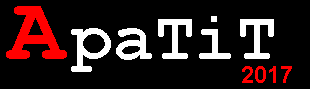Золотой закат

Шаг 1. Для начала откройте ваше изображение и 3 раза скопируйте его:

Поменяйте режимы наложения:
“Background copy” – Overlay (перекрытие)
“Background copy 2” – Hard Light (жесткий свет)
“Background copy 3” – Color (цветность)
У вас должно получиться что-то похожее: 
Шаг 2. Дублируем слой «Background» и помещаем его поверх всех остальных слоев. Затем примените к нему фильтр Filter – Blur - Surface Blur (Фильтр-Размытие-Размытие по поверхности) с такими параметрами: 
Поменяйте режим наложения данного слоя на «Screen» (осветление) 
Шаг 3. Теперь нам надо отделить небо от остального на изображении, чтобы поработать с ним, не затрагивая остальное. Для этого скрываем все предыдущие слои и переходим к слою под названием «Background». Для этого выбираем инструмент Pen Tool (Перо) и выделяем небо, как показано на рисунке (выделив небо, нажимаем правой кнопкой мыши по контуру и выбираем «сделать выделение»
(Перо) и выделяем небо, как показано на рисунке (выделив небо, нажимаем правой кнопкой мыши по контуру и выбираем «сделать выделение» 

Копируем выделенную область на новый слой (Ctrl+J) и для удобства называем его «Sky» и помещаем его выше всех остальных слоев. Теперь нам нужно применить к этому слою корректировку «Микширование каналов» (Channel Mixer). Для этого идем Image - Adjustment- Channel Mixer (Изображение – коррекция - Микширование каналов) с такими настройками: 
Получается примерно так: 
Шаг 4. Дублируем слой «Sky» и применяем к нему фильтр Размытие по Гауссу (Gaussian Blur). Для этого идем в Filter – Blur - Gaussian Blur (Фильтр-Размытие-Размытие по Гауссу) 
Меняем режим наложения этого слоя на «overlay» (перекрытие). 
Дублируем слой «color» и помещаем его выше всех слоев. Затем зажимаем Ctrl и кликаем по иконке слоя в палитре слоев для загрузки выделения. Заливаем его цветом, указанным ниже: 
Меняем режим наложения слоя на «color» (цветность). 
Шаг 5. Сейчас мы добавим цветов к траве и всему ландшафту. Для этого создаем «Карту градиента» (Gradient map). Переходим к Layer - NewAdjustment Layer - GradientMap (Слой-Новый корректирующий слой-Карта градиента) и помещаем его поверх всех слоев. 
И с такими настройками 
Меняем режим наложения данного слоя на «SoftLight» (мягкий свет) и непрозрачность делаем 80%. 
Шаг 6. По желанию можно взять ластик с 0% твердости и стереть места на слое «Sky» 
На этом всё! 
- Поделиться
- Похожие
- Статистика
- Добавить комментарий
- Скачать Скоростной эффект в фотошоп Уроки Photoshop - Фотошоп - Уроки Фотошоп - скачать фотошоп бесплатно и без регистрации
- Сборник свадебных PSD шаблонов
- Скачать Эффект цифрового боке Уроки Photoshop - Фотошоп - Уроки Фотошоп - скачать фотошоп бесплатно и без регистрации
- Коррекция фотографий в контровом свете
- Урок омоложения в фотошоп
Комментарии к видео:
Посетители, находящиеся в группе Гости, не могут оставлять комментарии к данной публикации.
- Аниме
- Боевики
- Детективы
- Документальное
- Драмы
- Фантастика
- Фэнтази
- Семейное кино
- Фільми Українською
- Фильмы 2010 года
- Фильмы 2011 года
- Футбол
- Исторические фильмы
- Комедии
- КВН
- Мелодрамы
- Мультфильмы
- Приключения
- Сериалы
- Спорт
- Трейлеры
- Триллеры
- Ужасы
- Разное
- Дополнения
- Рамки
- Анимация
- Дизайн и рисование
- Эффекты
- Графика для сайта
- Работа с фото
- Уроки фотошоп
- Работа с текстом
- Игры для XBox
- Игры торрент
- Фильмы торрент
- Сериалы торрент
Почему люди смеются?
XML error in File: http://news.yandex.ru/movies.rss